IT人不要鐵齒, 步驟及說明要看清楚, 尤其不要漏了寫在牆角的小字。
I. xampp:
之前無法安裝成功是因為xampp 1.8.3版本太新的關係, 改裝xampp1.8.2 就可以了。
(xampp官網上其實有寫:xampp 1.8.3 是PHP 5.5, 包含了一些的功能, 可能會使某些系統有問題, 此時就要改成1.8.2 PHP 5.4版)
xampp資料夾若是放在根目錄 c:\xampp (或 d:\xampp), 則可直接執行
c:\xampp\xampp-control.exe, 此為xampp控制台
在控制台將apache及mysql啟用(按start)就行了, 啟用時會跳出防火牆視窗, 要點選"允取存取"
若是將xampp放在其他目錄下, 例如c:\program files\xampp, 就必須先執行setup_xampp.bat進行環境設定, 再執行xampp-control.exe
若是有使用skype, 要先關閉, 因為skype用了443埠, apache 服務也要使用 443 埠。
xampp要先做安全設定, 即相關的密碼設定
於網址列輸入 http://127.0.0.1/security/index.php
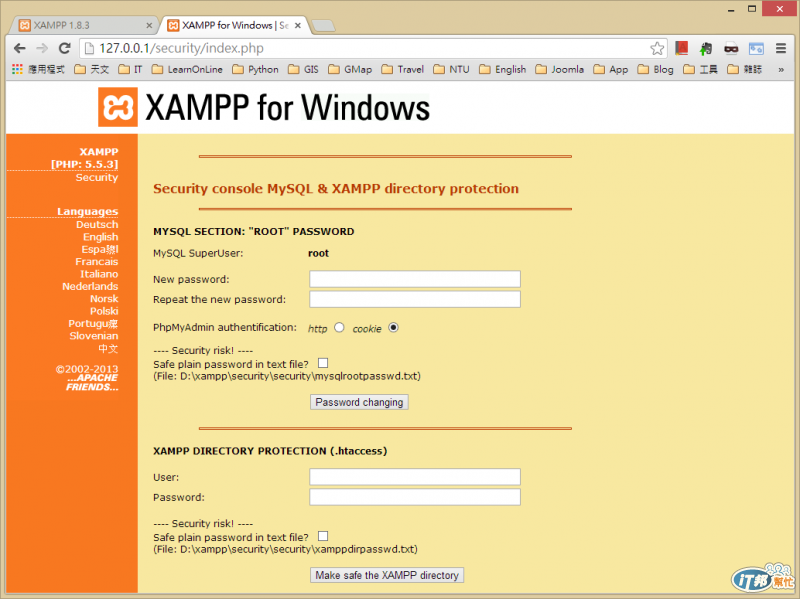
輸入mysql資料庫的root密碼及xampp的密碼。(千萬要記得馬上把密碼寫下來)
進入phpMyAdmin, http://127.0.0.1/phpmyadmin/
使用者名稱及密碼為mysql的root及其密碼
建立資料庫
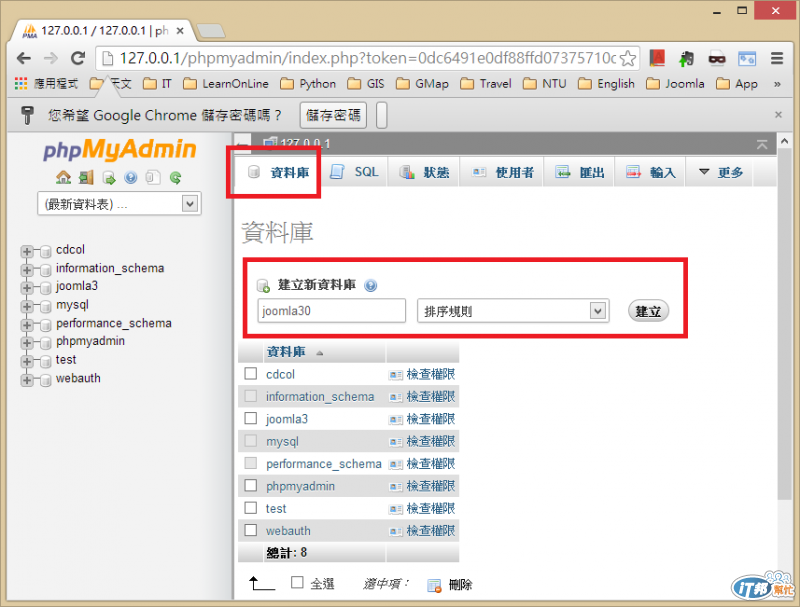
然後下載Joomla....
